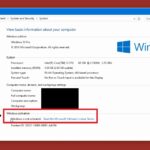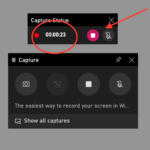Cara menghilangkan virus di laptop windows 10 – Laptop Anda tiba-tiba berjalan lambat, muncul iklan yang aneh, atau bahkan aplikasi Anda tidak bisa diakses? Mungkin laptop Anda terinfeksi virus. Jangan panik! Artikel ini akan memandu Anda langkah demi langkah untuk mengatasi masalah ini. Kami akan membahas tanda-tanda infeksi, cara pencegahan, dan metode efektif untuk menghilangkan virus di laptop Windows 10 Anda.
Dari langkah-langkah dasar seperti memindai dengan Windows Defender hingga metode yang lebih canggih seperti menggunakan antivirus pihak ketiga dan masuk ke Safe Mode, panduan ini akan memberikan informasi yang Anda butuhkan untuk membersihkan laptop Anda dari ancaman berbahaya. Mari kita mulai!
Tanda-tanda Laptop Terinfeksi Virus

Laptop Windows 10, seperti perangkat elektronik lainnya, rentan terhadap infeksi virus. Virus dapat menginfeksi laptop Anda melalui berbagai cara, seperti mengunduh file yang terinfeksi, mengunjungi situs web yang berbahaya, atau membuka email spam. Jika laptop Anda terinfeksi virus, Anda mungkin mengalami beberapa masalah, seperti kinerja laptop yang melambat, munculnya pop-up yang tidak diinginkan, atau bahkan hilangnya data.
Berikut adalah beberapa tanda umum yang mengindikasikan bahwa laptop Windows 10 Anda terinfeksi virus:
Tanda-tanda Laptop Terinfeksi Virus
| Tanda | Penjelasan |
|---|---|
| Kinerja Laptop Melambat | Laptop Anda mungkin menjadi lambat dalam menanggapi perintah, membuka aplikasi, atau menjalankan program. Hal ini dapat terjadi karena virus menggunakan sumber daya laptop Anda untuk menjalankan proses berbahaya di latar belakang. |
| Munculnya Pop-up yang Tidak Diinginkan | Virus dapat menyebabkan munculnya pop-up yang tidak diinginkan di layar laptop Anda. Pop-up ini biasanya berisi iklan atau pesan yang mencurigakan. |
| Program atau File Hilang | Virus dapat menghapus atau merusak program atau file di laptop Anda. Hal ini dapat terjadi karena virus sengaja merusak data Anda atau karena virus mengganti file Anda dengan file yang berbahaya. |
| Munculnya Program atau File Baru yang Tidak Dikenal | Virus dapat menginstal program atau file baru di laptop Anda tanpa sepengetahuan Anda. Program atau file ini biasanya berbahaya dan dapat digunakan untuk mencuri data Anda atau untuk mengendalikan laptop Anda. |
| Munculnya Pesan Kesalahan yang Tidak Biasa | Virus dapat menyebabkan munculnya pesan kesalahan yang tidak biasa di laptop Anda. Pesan kesalahan ini biasanya berisi informasi yang tidak akurat atau tidak jelas. |
Langkah-langkah Menghilangkan Virus
Laptop Windows 10 yang terinfeksi virus bisa menjadi pengalaman yang menyebalkan. Untungnya, ada beberapa langkah yang bisa kamu lakukan untuk membersihkannya. Berikut adalah beberapa langkah yang bisa kamu ikuti untuk menghilangkan virus dari laptop Windows 10 kamu.
Jalankan Pemindaian Antivirus
Langkah pertama yang perlu kamu lakukan adalah menjalankan pemindaian antivirus. Antivirus akan memindai sistem kamu untuk mencari virus dan malware. Jika antivirus kamu menemukan virus, ia akan menghapusnya atau mengkarantina virus tersebut. Berikut adalah langkah-langkah yang bisa kamu ikuti:
- Buka aplikasi antivirus kamu.
- Klik “Pemindaian” atau “Pemindaian Lengkap”.
- Tunggu hingga pemindaian selesai. Proses ini bisa memakan waktu beberapa menit hingga beberapa jam, tergantung pada ukuran hard drive dan jumlah file yang akan dipindai.
- Jika antivirus kamu menemukan virus, ikuti petunjuk di layar untuk menghapus atau mengkarantina virus tersebut.
Gunakan Windows Defender Offline Scan
Windows Defender Offline Scan adalah alat yang kuat yang bisa kamu gunakan untuk memindai dan menghapus virus yang sulit dihilangkan. Alat ini memindai komputer kamu dalam mode aman, yang memungkinkan alat tersebut untuk menghapus virus yang mungkin tidak dapat dihapus dalam mode normal.
- Buka “Pengaturan” dengan menekan tombol Windows + I.
- Pilih “Pembaruan & Keamanan”.
- Klik “Keamanan Windows”.
- Klik “Perlindungan dari virus & ancaman”.
- Klik “Opsi pemindaian”.
- Pilih “Pemindaian offline Windows Defender”.
- Klik “Sekarang Pindai”.
- Restart komputer kamu. Windows Defender Offline Scan akan berjalan saat komputer kamu booting.
- Setelah pemindaian selesai, komputer kamu akan reboot kembali ke mode normal.
Gunakan Alat Penghapus Malware
Jika antivirus kamu tidak dapat menghapus virus, kamu bisa menggunakan alat penghapus malware. Alat penghapus malware adalah program khusus yang dirancang untuk menghapus virus dan malware yang sulit dihilangkan.
- Ada banyak alat penghapus malware yang tersedia secara gratis dan berbayar. Beberapa alat penghapus malware yang populer termasuk Malwarebytes, HitmanPro, dan Emsisoft.
- Unduh dan instal alat penghapus malware di komputer kamu.
- Jalankan pemindaian lengkap dengan alat penghapus malware.
- Jika alat penghapus malware menemukan virus, ikuti petunjuk di layar untuk menghapus virus tersebut.
Reset Windows 10
Jika langkah-langkah di atas tidak berhasil, kamu bisa mencoba mereset Windows 10. Ini akan menghapus semua data kamu dan menginstal ulang Windows 10 dari awal. Ini adalah pilihan terakhir, tetapi bisa efektif untuk menghapus virus yang sulit dihilangkan.
- Buka “Pengaturan” dengan menekan tombol Windows + I.
- Pilih “Pembaruan & Keamanan”.
- Klik “Pemulihan”.
- Di bawah “Reset PC ini”, klik “Mulai”.
- Pilih “Simpan file saya” atau “Hapus semuanya”, tergantung pada apa yang ingin kamu lakukan.
- Ikuti petunjuk di layar untuk mereset Windows 10.
Hindari Mengunduh File dari Sumber yang Tidak Terpercaya
Salah satu cara terbaik untuk mencegah virus masuk ke komputer kamu adalah dengan menghindari mengunduh file dari sumber yang tidak terpercaya. Ini termasuk situs web yang tidak dikenal, email dari pengirim yang tidak dikenal, dan tautan di media sosial. Jika kamu tidak yakin apakah sebuah file aman, sebaiknya jangan mengunduhnya.
Selalu Perbarui Software
Virus sering kali memanfaatkan celah keamanan dalam software. Selalu perbarui software kamu ke versi terbaru untuk memastikan bahwa kamu memiliki tambalan keamanan terbaru. Ini akan membantu melindungi komputer kamu dari virus dan malware.
Berhati-hati Saat Membuka Email
Virus bisa disebarkan melalui email. Berhati-hati saat membuka email dari pengirim yang tidak dikenal. Jangan pernah membuka lampiran dari pengirim yang tidak dikenal, dan jangan pernah mengklik tautan dalam email yang tidak dikenal. Jika kamu tidak yakin apakah sebuah email aman, sebaiknya jangan membukanya.
Memindai Laptop dengan Windows Defender
Windows Defender adalah program antivirus bawaan yang sudah terpasang di Windows 10. Program ini dapat membantu Anda mendeteksi dan menghapus virus, malware, dan ancaman lainnya dari laptop Anda. Untuk memaksimalkan keamanan, Anda perlu melakukan pemindaian secara berkala dengan Windows Defender. Berikut cara memindai laptop Anda dengan Windows Defender:
Memulai Pemindaian
Untuk memulai pemindaian dengan Windows Defender, Anda dapat mengaksesnya melalui menu Start atau melalui pengaturan Windows. Berikut langkah-langkahnya:
- Buka menu Start.
- Ketik “Windows Defender” di kotak pencarian.
- Pilih “Windows Defender Security Center” dari hasil pencarian.
- Pada jendela Windows Defender Security Center, klik “Virus & ancaman“.
- Klik “Pindai sekarang” untuk memulai pemindaian cepat.
Pemindaian cepat akan memeriksa file dan program yang aktif saat ini. Jika Anda ingin melakukan pemindaian yang lebih mendalam, Anda dapat memilih “Pindai lengkap” atau “Pindai khusus“.
Mengidentifikasi dan Mengatasi Ancaman
Setelah pemindaian selesai, Windows Defender akan menampilkan hasil pemindaian. Jika Windows Defender mendeteksi ancaman, Anda akan melihat informasi tentang ancaman tersebut, termasuk jenis ancaman, lokasi file yang terinfeksi, dan tingkat keparahannya. Windows Defender akan secara otomatis mencoba untuk menghapus ancaman tersebut. Jika Windows Defender tidak dapat menghapus ancaman, Anda dapat memilih untuk menghapusnya secara manual.
Jika Anda menemukan ancaman yang tidak dapat diatasi oleh Windows Defender, Anda dapat mencoba beberapa langkah tambahan, seperti:
- Memperbarui Windows Defender: Pastikan Windows Defender selalu diperbarui dengan versi terbaru untuk mendapatkan perlindungan terbaik. Pembaruan Windows Defender akan mencakup definisi virus terbaru dan perbaikan bug yang mungkin membuat Windows Defender rentan terhadap serangan.
- Memindai dengan program antivirus lain: Jika Windows Defender tidak dapat mendeteksi atau menghapus ancaman, Anda dapat mencoba menggunakan program antivirus lain untuk memindai laptop Anda. Program antivirus lain mungkin memiliki kemampuan deteksi yang berbeda dan dapat membantu dalam mengidentifikasi dan menghapus ancaman yang mungkin terlewatkan oleh Windows Defender.
- Menghapus file yang terinfeksi: Jika Anda yakin bahwa file tertentu terinfeksi, Anda dapat mencoba menghapusnya secara manual. Namun, berhati-hatilah saat menghapus file, karena menghapus file yang salah dapat menyebabkan masalah pada laptop Anda.
- Memulihkan sistem: Jika ancaman telah menyebabkan kerusakan yang signifikan pada laptop Anda, Anda dapat mencoba memulihkan sistem ke titik pemulihan sebelumnya. Titik pemulihan akan mengembalikan sistem Anda ke keadaan sebelumnya sebelum infeksi terjadi. Namun, memulihkan sistem akan menghapus semua perubahan yang dibuat setelah titik pemulihan dibuat.
Menghapus Virus dengan Safe Mode
Safe Mode adalah mode khusus di Windows yang memungkinkan komputer Anda untuk berjalan dengan sejumlah kecil driver dan program. Ini berguna untuk mendiagnosis dan memecahkan masalah yang mungkin disebabkan oleh program atau driver yang bermasalah, termasuk virus. Dengan menjalankan Windows dalam Safe Mode, Anda dapat menghapus virus yang mungkin tidak dapat dihapus dalam mode normal.
Cara Masuk ke Safe Mode pada Windows 10, Cara menghilangkan virus di laptop windows 10
Ada beberapa cara untuk masuk ke Safe Mode pada Windows 10:
- Melalui Menu Start: Tekan tombol Windows, ketik “msconfig”, dan tekan Enter. Pilih tab “Boot”, lalu centang “Safe boot”. Pilih jenis Safe Mode yang Anda inginkan, lalu klik “OK”. Restart komputer Anda dan Windows akan masuk ke Safe Mode.
- Melalui Opsi Startup: Tekan tombol Windows + I untuk membuka pengaturan, lalu pilih “Update & Security”. Klik “Recovery”, lalu pilih “Restart now” di bawah “Advanced startup”. Pilih “Troubleshoot” > “Advanced options” > “Startup Settings” > “Restart”. Tekan tombol yang sesuai dengan jenis Safe Mode yang Anda inginkan.
- Melalui Tombol F8: Tekan dan tahan tombol Shift saat Anda memulai komputer Anda. Setelah logo Windows muncul, lepaskan tombol Shift dan tekan tombol F8. Pilih Safe Mode dari menu yang muncul.
Cara Menghapus Virus di Safe Mode
Setelah Anda berada di Safe Mode, Anda dapat menghapus virus dengan menggunakan program antivirus atau dengan menghapus file virus secara manual.
- Menggunakan Program Antivirus: Jika Anda memiliki program antivirus yang terinstal, jalankan program tersebut dan jalankan pemindaian penuh. Program antivirus akan mendeteksi dan menghapus virus yang tersembunyi di komputer Anda.
- Menghapus File Virus Secara Manual: Jika Anda tidak memiliki program antivirus atau program antivirus Anda tidak dapat mendeteksi virus, Anda dapat mencoba menghapus file virus secara manual. Anda dapat menemukan file virus dengan mencari file yang mencurigakan atau dengan menggunakan program pemindai file. Setelah Anda menemukan file virus, hapus file tersebut.
Safe Mode adalah mode khusus di Windows yang memungkinkan komputer Anda untuk berjalan dengan sejumlah kecil driver dan program. Ini berguna untuk mendiagnosis dan memecahkan masalah yang mungkin disebabkan oleh program atau driver yang bermasalah, termasuk virus. Dalam Safe Mode, Anda tidak dapat mengakses semua fitur Windows yang tersedia dalam mode normal.
Memulihkan Sistem ke Titik Pemulihan: Cara Menghilangkan Virus Di Laptop Windows 10
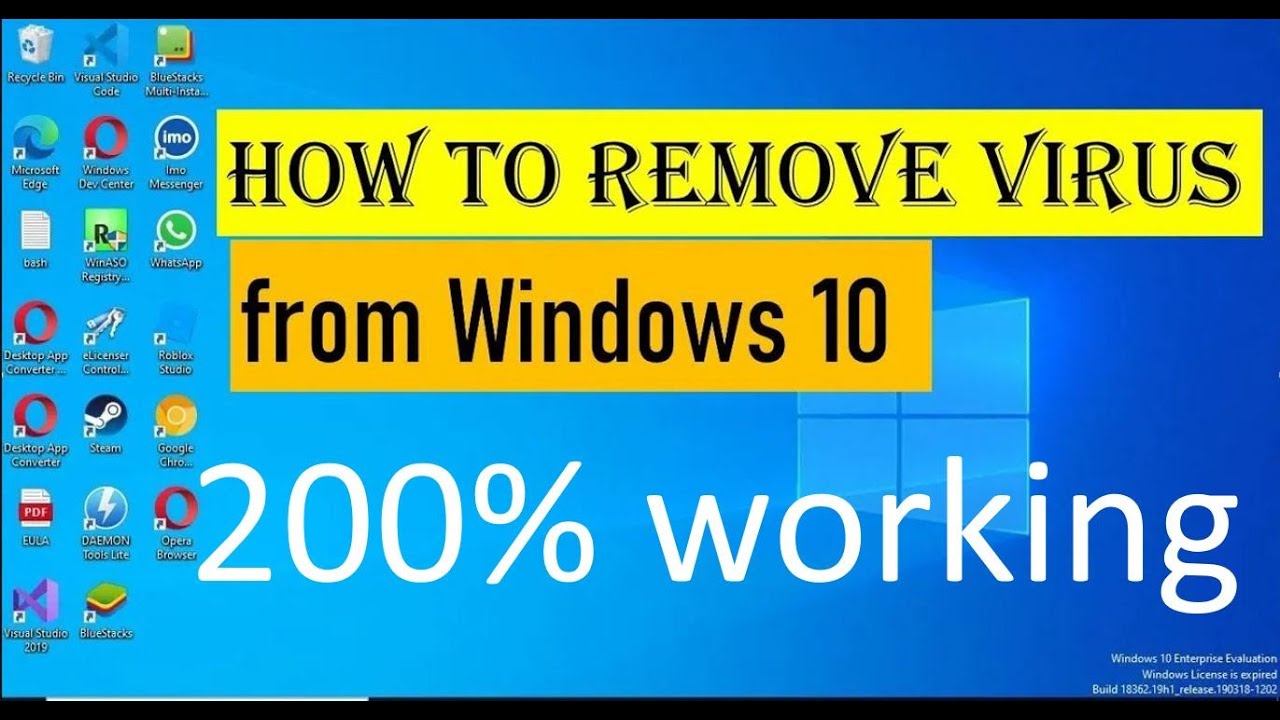
Memulihkan sistem ke titik pemulihan adalah salah satu cara efektif untuk mengatasi masalah virus yang membandel di laptop Windows 10. Metode ini memungkinkan Anda untuk mengembalikan sistem ke kondisi sebelumnya, sebelum virus menginfeksi. Dengan demikian, Anda dapat menghilangkan virus dan mengembalikan laptop ke keadaan normal tanpa kehilangan data penting.
Cara Memulihkan Sistem ke Titik Pemulihan
Berikut langkah-langkah memulihkan sistem ke titik pemulihan pada Windows 10:
- Buka menu “Start” dan ketik “Create a restore point” pada kotak pencarian.
- Pilih “Create a restore point” dari hasil pencarian.
- Pada jendela “System Properties”, klik tab “System Protection”.
- Klik tombol “System Restore”.
- Pilih titik pemulihan yang ingin Anda gunakan dan ikuti petunjuk di layar.
Manfaat dan Risiko Memulihkan Sistem ke Titik Pemulihan
Memulihkan sistem ke titik pemulihan memiliki beberapa manfaat dan risiko yang perlu Anda pertimbangkan.
| Manfaat | Risiko |
|---|---|
| Menghilangkan virus dan malware | Data yang dibuat setelah titik pemulihan dibuat akan hilang |
| Mengembalikan sistem ke kondisi sebelumnya | Beberapa program yang diinstal setelah titik pemulihan dibuat mungkin perlu diinstal ulang |
| Menghindari kehilangan data penting | Titik pemulihan mungkin tidak selalu tersedia |
Memformat Ulang Laptop
Jika langkah-langkah sebelumnya tidak berhasil, Anda mungkin perlu memformat ulang laptop Anda. Memformat ulang laptop akan menghapus semua data dan mengembalikannya ke pengaturan pabrik. Namun, ini juga akan menghilangkan semua virus yang ada.
Memformat Ulang Laptop Windows 10
Berikut adalah langkah-langkah untuk memformat ulang laptop Windows 10:
- Buat backup data Anda. Ini penting karena semua data Anda akan dihapus selama proses format ulang.
- Buka menu “Settings” di Windows 10.
- Pilih “Update & Security” lalu “Recovery”.
- Pilih “Reset this PC” dan ikuti petunjuk di layar.
Anda akan diminta untuk memilih apakah ingin menyimpan file Anda atau menghapus semuanya. Jika Anda ingin menghapus semua data, pilih “Remove everything”.
Membuat Backup Data
Sebelum memformat ulang laptop, penting untuk membuat backup data Anda. Ini akan memastikan bahwa Anda tidak kehilangan data penting.
Ada beberapa cara untuk membuat backup data, seperti:
- Menyalin data ke drive eksternal.
- Menggunakan layanan penyimpanan cloud seperti Google Drive atau Dropbox.
- Membuat image backup sistem.
Pilihan terbaik untuk Anda akan tergantung pada jumlah data yang ingin Anda backup dan preferensi pribadi Anda.
Simpulan Akhir
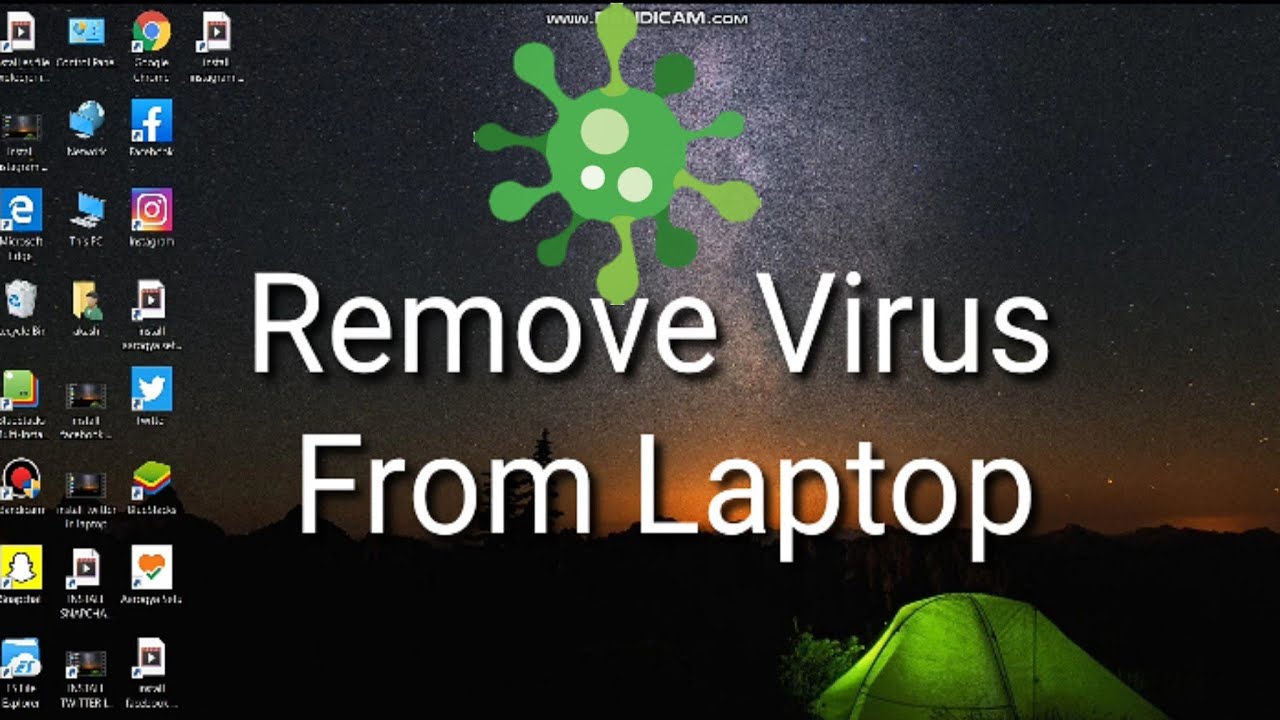
Dengan mengikuti langkah-langkah yang telah dijelaskan, Anda dapat mengatasi masalah virus di laptop Windows 10 Anda. Penting untuk diingat bahwa pencegahan adalah kunci utama untuk melindungi perangkat Anda. Selalu perbarui sistem operasi dan perangkat lunak Anda, berhati-hatilah saat mengunduh file dari internet, dan gunakan antivirus yang terpercaya. Dengan sedikit kehati-hatian, Anda dapat menjaga laptop Anda tetap aman dan terhindar dari ancaman virus.
FAQ Terpadu
Apakah menghapus semua data di laptop dapat menghilangkan virus?
Ya, memformat ulang laptop akan menghapus semua data dan kemungkinan besar akan menghilangkan virus. Namun, langkah ini harus dilakukan sebagai upaya terakhir karena Anda akan kehilangan semua data yang tersimpan di laptop.
Apakah antivirus gratis sama efektifnya dengan antivirus berbayar?
Antivirus gratis umumnya cukup efektif dalam melindungi dari ancaman umum. Namun, antivirus berbayar biasanya menawarkan fitur yang lebih lengkap, seperti perlindungan real-time, pemindaian yang lebih mendalam, dan dukungan teknis yang lebih baik.
Bagaimana cara mengetahui jika antivirus saya masih aktif?
Anda dapat memeriksa status antivirus Anda di tray icon di bagian kanan bawah layar. Biasanya, ikon antivirus akan menampilkan status aktif atau tidak aktif. Anda juga dapat membuka aplikasi antivirus dan memeriksa pengaturan untuk memastikan bahwa antivirus Anda diaktifkan dan berjalan.